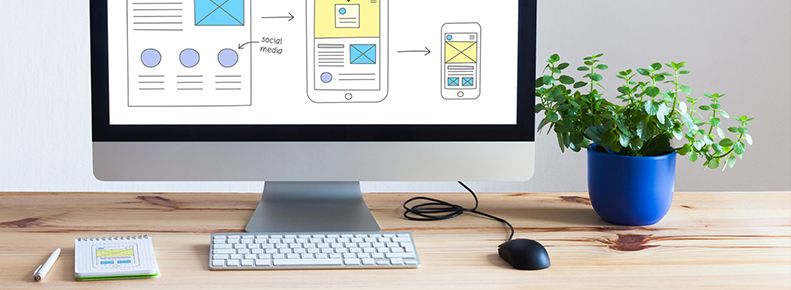Astuce Divi – Polylang : dupliquer les mises en page dans toutes les versions
Polylang, très bon plugin WordPress permettant d’intégrer le multilingue sur son site, a pourtant quelques limites… Par exemple : il ne permet pas de récupérer le design original lors des traductions de page.
Le thème Divi lui, donne la possibilité de dupliquer très facilement les pages et ainsi de récupérer un design développé sur une ou plusieurs pages en particulier. Or avec le plugin Polylang il n’est pas possible de dupliquer les pages entre les différentes versions. Il faut remettre en forme toutes les pages à traduire. Voici ci-dessous une astuce que j’utilise pour contourner ce problème.
Imaginons un site entièrement développé en français, avec un design défini que nous souhaitons traduire en anglais, nous avons par exemple la page A (avec un design dédié et le contenu en français), nous souhaitons la traduire en anglais sur la page B (à créer).
3 étapes pour contourner les limites de Polylang
Etape 1 : Création de la nouvelle page avec l’éditeur WordPress
- Créer la nouvelle page à traduire (la page B) dans la langue d’origine (celle qui est déjà mise en page sur tout le site), dans notre exemple le français.
- Saisir le titre dans la nouvelle langue (en anglais) afin de pouvoir identifier la page puis enregistrer le brouillon.
Remarque : Dans un premier temps, on considère que c’est une nouvelle page du site en français et non une page à traduire.
Etape 2 : Récupération de la mise en page Divi
- Sur cette nouvelle page passer sur l’éditeur Divi. Celui-ci permet de cloner une page existante, et ainsi récupérer la mise en page de la version originale (la page A).
- Traduire directement le texte dans la page mise en forme. Lorsque celle-ci est complète, enregistrer le brouillon et quitter l’éditeur Divi pour revenir à l’éditeur par défaut de WordPress.
Etape 3 : Liaison entre les traductions
Afin que les traductions soient reliées entre elles et ainsi donner la possibilité de changer de version directement sur la page (avec l’icône drapeau par exemple, ou dans le menu des langues) il faut lier les deux pages entre elles : la version originale – page A avec la version traduite – page B.
- Dans l’éditeur par défaut de WordPress, changer la langue de la page traduite – page B, dans l’exemple « français » >> « English »
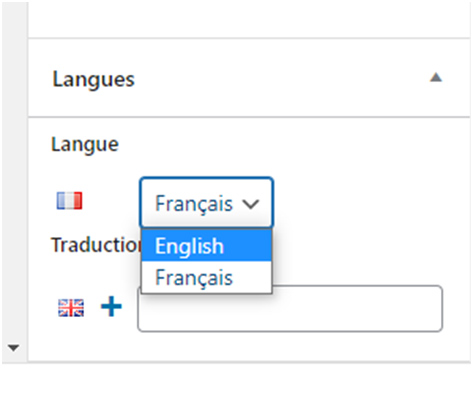
- Associer les deux pages : taper les trois premières lettres pour retrouver la page A.
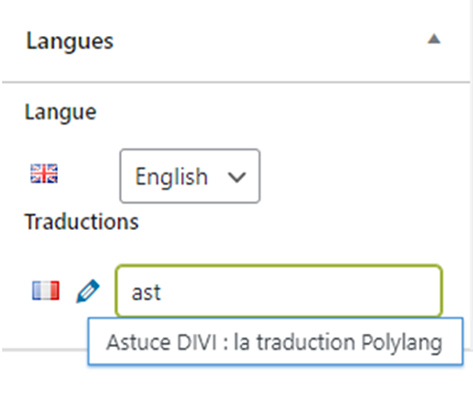
IMPORTANT : Si la traduction de la page A avait déjà été créée il faut la supprimer, car une page ne peut pas avoir 2 traductions.